Gestire gli argomenti nel centro argomenti in Argomenti
Nel Centro argomenti argomenti, un knowledge manager può visualizzare la pagina Gestisci argomenti per esaminare gli argomenti identificati nei percorsi di origine come specificato dall'amministratore delle conoscenze.
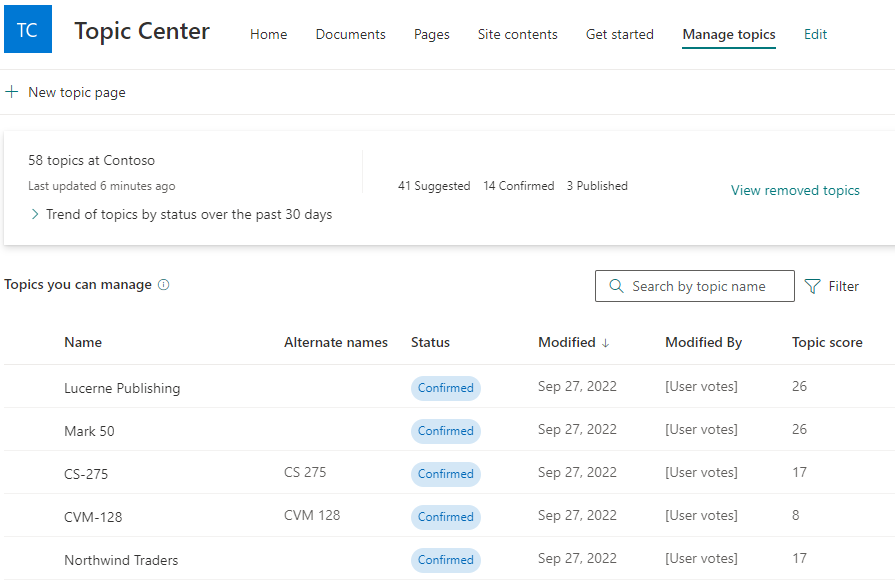
Stato dell'argomento
I responsabili delle conoscenze aiutano a guidare gli argomenti individuati attraverso i vari stati del ciclo di vita degli argomenti: Suggeriti, Confermati, Pubblicati e Rimossi.
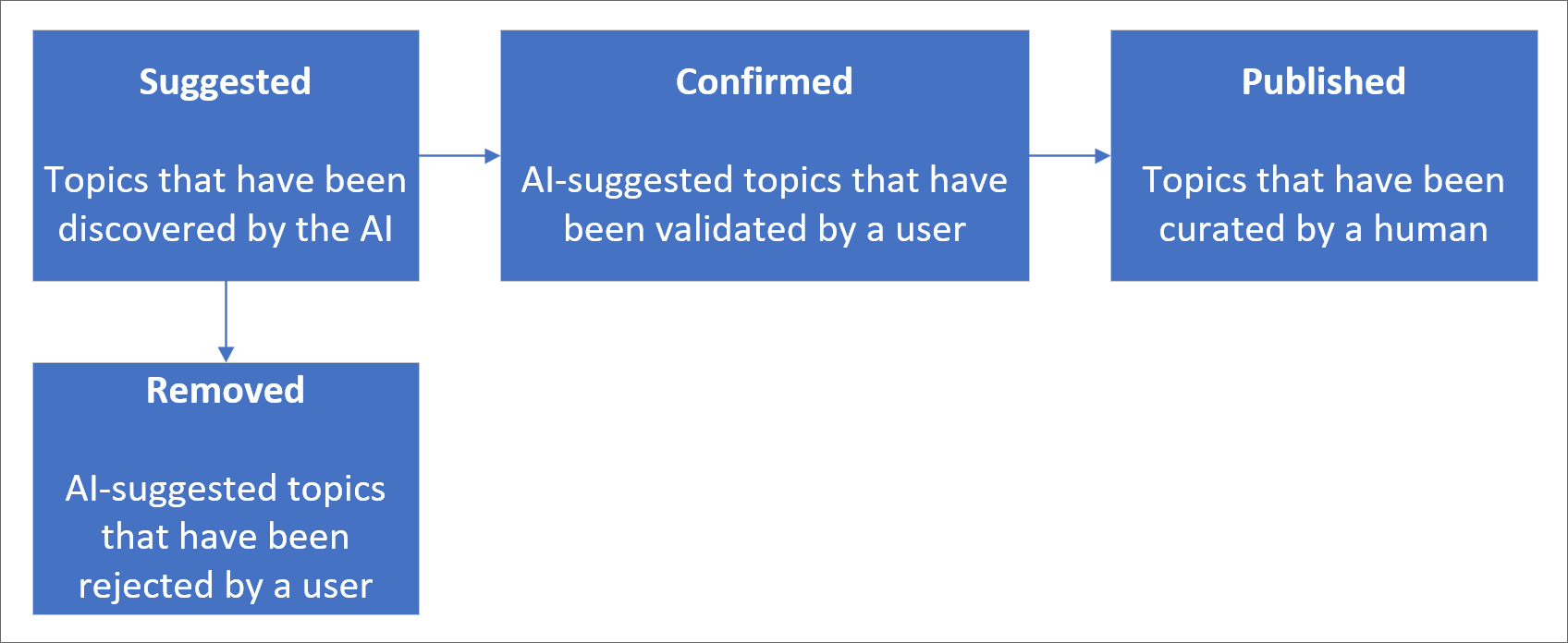
Consigliati: un argomento è stato identificato dall'IA e ha risorse di supporto, connessioni e proprietà sufficienti. Sono contrassegnati come argomento suggerito nell'interfaccia utente.
Confermato: argomento che è stato individuato dall'IA ed è stato convalidato. La convalida degli argomenti si verifica quando:
Un knowledge manager conferma un argomento. Un knowledge manager conferma un argomento nella pagina Gestisci argomenti .
Più utenti confermano un argomento. Deve essere presente una rete di due voti positivi ricevuti dagli utenti che hanno votato usando il meccanismo di feedback nella scheda dell'argomento. Ad esempio, se un utente ha votato positivo e un utente ha votato negativo per un argomento specifico, sono comunque necessari altri due voti positivi per la conferma dell'argomento.
Pubblicato: argomento curato. Sono state apportate modifiche manuali per migliorarne la qualità o sono state create da un utente.
Rimosso: argomento che è stato rifiutato e che non sarà più visibile ai visualizzatori. Un argomento può essere rimosso in qualsiasi stato (suggerito, confermato o pubblicato). La rimozione dell'argomento si verifica quando:
Un knowledge manager rimuove un argomento. Un knowledge manager rimuove un argomento nella pagina Gestisci argomenti .
Più utenti hanno espresso voti negativi usando il meccanismo di feedback nella scheda dell'argomento. Per rimuovere un argomento, deve essere presente una rete di due voti negativi ricevuti dagli utenti. Ad esempio, se un utente ha votato negativo e un utente ha votato positivo per un argomento specifico, sono comunque necessari altri due voti negativi per rimuovere l'argomento.
Quando un argomento pubblicato viene rimosso, la pagina con i dettagli curati dovrà essere eliminata manualmente tramite la raccolta Pagine del centro argomenti.
Nota
La rimozione di un argomento può richiedere fino a 24 ore per interrompere la visualizzazione agli utenti dell'organizzazione.
Nota
Nella pagina Gestisci argomenti ogni knowledge manager sarà in grado di visualizzare solo gli argomenti in cui hanno accesso ai file e alle pagine sottostanti connessi all'argomento. Questa limitazione delle autorizzazioni verrà riflessa nell'elenco degli argomenti visualizzati nella pagina gestisci argomenti. I conteggi degli argomenti, tuttavia, mostrano i conteggi totali nell'organizzazione indipendentemente dalle autorizzazioni.
Requisiti
Per gestire gli argomenti nel centro argomenti, è necessario:
Avere una licenza che include Topics.
Disporre dell'autorizzazione Chi può gestire gli argomenti . Gli amministratori delle informazioni possono concedere agli utenti questa autorizzazione nelle impostazioni delle autorizzazioni dell'argomento Argomenti.
Non sarà possibile visualizzare la pagina Gestisci argomenti nel centro argomenti a meno che non si disponga dell'autorizzazione Chi può gestire gli argomenti .
Nel centro argomenti, un knowledge manager può esaminare gli argomenti identificati nei percorsi di origine specificati e confermarli o rimuoverli. Un knowledge manager può anche creare e pubblicare nuove pagine di argomenti se non ne è stato trovato uno nell'individuazione degli argomenti o modificare quelle esistenti se devono essere aggiornate.
Argomenti suggeriti
Nella pagina Gestisci argomenti gli argomenti individuati nei percorsi di origine di SharePoint specificati verranno etichettati come Suggeriti nella colonna stato. Se necessario, un knowledge manager può esaminare gli argomenti non confermati e scegliere di confermarli o rimuoverli.
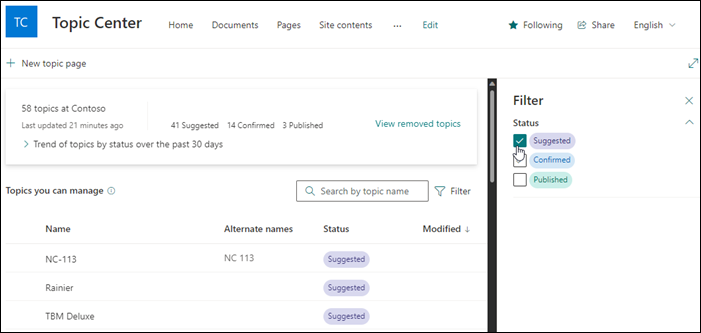
Per esaminare un argomento suggerito:
Nella pagina Gestisci argomenti filtrare la visualizzazione per visualizzare gli argomenti con uno stato Suggerito e quindi selezionare l'argomento per aprire la pagina dell'argomento.
Nella pagina dell'argomento esaminare la pagina dell'argomento e selezionare Modifica se è necessario apportare modifiche alla pagina. La pubblicazione di eventuali modifiche aggiornerà lo stato dell'argomento in Pubblicato.
Dopo aver esaminato l'argomento, tornare alla pagina Gestisci argomenti . Per l'argomento selezionato è possibile:
Selezionare il segno di spunta per confermare l'argomento.
Selezionare la x se si vuole rimuovere l'argomento.
Gli argomenti confermati verranno rimossi dall'elenco Suggeriti e verranno ora visualizzati nell'elenco Confermati .
Gli argomenti rimossi verranno rimossi dall'elenco Suggeriti e ora visualizzeranno uno stato Rimosso .
Punteggi degli argomenti
Ogni argomento visualizzato nella pagina gestisci argomenti include un punteggio dell'argomento dell'organizzazione e un punteggio dell'argomento. Il punteggio dell'argomento dell'organizzazione è una misura della qualità completa e completa delle informazioni associate all'argomento all'interno dell'organizzazione. L'argomento assegna un punteggio agli account per i file e le risorse a cui l'utente corrente dispone delle autorizzazioni per accedere. I punteggi degli argomenti aumenteranno quando l'utente aggiunge informazioni come una descrizione a una pagina dell'argomento, anche se questa modifica non viene riflessa immediatamente. Usati in combinazione, questi punteggi aiutano i responsabili della conoscenza a concentrare i loro sforzi sulla pubblicazione di argomenti di alta qualità, concentrandosi su argomenti a cui l'utente ha accesso più completo.
Nota
I punteggi sono determinati dall'intelligenza artificiale. In generale, maggiore è il numero di metadati di un argomento, maggiore sarà il punteggio. Inoltre, la conferma umana genera punteggi di argomento.
Ad esempio, se un utente mostra un punteggio di argomento elevato per un argomento, l'utente ha l'accesso più completo alle risorse di tale argomento e può modificare e confermare l'argomento con piena attendibilità. Se un punteggio dell'argomento dell'organizzazione è superiore al punteggio dell'argomento di un utente, Knowledge Manager può trovare un utente con un punteggio di argomento elevato per aggiornare e confermare tale argomento.
I responsabili delle conoscenze potrebbero riscontrare punteggi di argomento pari a 0 per alcuni argomenti. Un punteggio di argomento 0 può verificarsi quando non sono presenti risorse sufficienti collegate a un argomento specifico a cui l'utente può accedere. I responsabili della conoscenza sono invitati ad aumentare questi argomenti di bassa qualità con informazioni aggiuntive o a rimuoverli in base alle esigenze. Gli argomenti con un punteggio dell'argomento dell'organizzazione inferiore a 50 non vengono visualizzati agli utenti finali perché non sono considerati di qualità sufficiente. Tenere presente che alcuni argomenti possono avere informazioni o risorse associate disponibili e avere ancora un punteggio di zero argomenti a causa della qualità e della quantità di tali risorse.
Impression
Nella colonna Impressions viene visualizzato il numero di volte in cui un argomento è stato visualizzato agli utenti finali. Sono incluse le visualizzazioni tramite le schede di risposta dell'argomento nella ricerca e i punti salienti dell'argomento. Non riflette il click-through su questi argomenti, ma che l'argomento è stato visualizzato. La colonna Impressions verrà visualizzata per gli argomenti nella scheda Gestisci argomenti.
Argomenti confermati
Nella pagina Gestisci argomenti , gli argomenti individuati nelle posizioni di origine di SharePoint specificate e confermati da un knowledge manager o "crowdsourced" confermati da due o più persone (bilanciamento dei voti negativi degli utenti rispetto ai voti positivi degli utenti) tramite il meccanismo di feedback della scheda verranno elencati come Confermati nella colonna stato. Se necessario, un utente con le autorizzazioni per gestire gli argomenti può esaminare gli argomenti confermati e scegliere di rifiutarli.
Per rivedere un argomento confermato:
Trovare un argomento con stato confermato nella scheda Gestisci argomenti, selezionare l'argomento per aprire la pagina dell'argomento.
Nella pagina dell'argomento esaminare la pagina dell'argomento e selezionare Modifica se è necessario apportare modifiche alla pagina.
È comunque possibile scegliere di rifiutare un argomento confermato. Per rifiutare un argomento confermato, passare all'argomento selezionato con stato Confermato e selezionare la x se si vuole rifiutare l'argomento.
Argomenti pubblicati
Nella pagina Gestisci argomenti gli argomenti individuati nei percorsi di origine di SharePoint specificati mostreranno uno stato Pubblicato . Gli argomenti pubblicati sono stati modificati in modo che le informazioni specifiche vengano sempre visualizzate a chi incontra la pagina. Qui sono elencati anche gli argomenti creati manualmente.
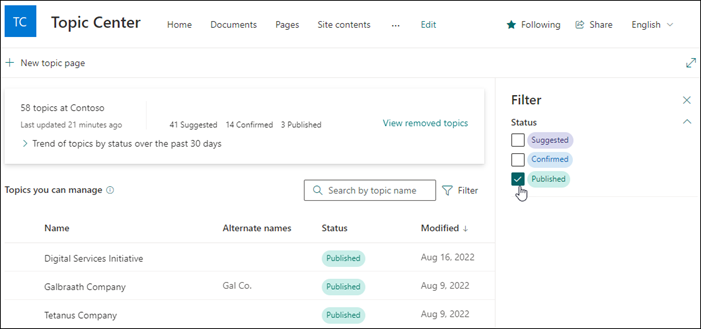
Argomenti rimossi
Nella pagina Gestisci argomenti gli argomenti individuati nei percorsi di origine di SharePoint specificati verranno elencati come Rimossi nella colonna stato. Alcuni argomenti suggeriti possono essere visualizzati qui in base ai voti degli utenti finali sulle schede argomento nel centro argomenti.
Se necessario, gli argomenti rimossi possono essere aggiunti di nuovo come argomenti visualizzabili. Se si vuole aggiungere nuovamente un argomento rimosso come argomento visualizzabile:
Selezionare l'argomento con Stato rimosso .
Selezionare Ripristina.
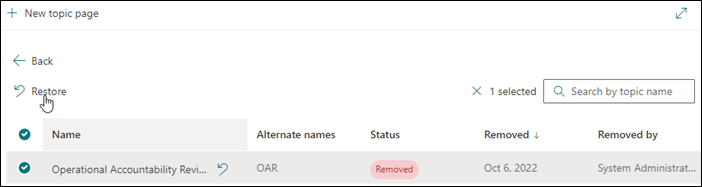
Dashboard del conteggio degli argomenti
Questo grafico nella visualizzazione dashboard consente di visualizzare il numero di argomenti nel centro argomenti argomenti. Il grafico mostra i conteggi degli argomenti per ogni stato del ciclo di vita dell'argomento e mostra anche la tendenza dei conteggi degli argomenti nel tempo. I responsabili delle conoscenze possono monitorare visivamente la frequenza con cui i nuovi argomenti vengono individuati dall'IA e la frequenza con cui gli argomenti vengono confermati o pubblicati dal responsabile delle conoscenze o dalle azioni dell'utente.
I responsabili delle conoscenze potrebbero visualizzare un numero diverso di argomenti rappresentati nell'elenco degli argomenti nella pagina Gestisci argomenti rispetto a quelli visualizzati nel dashboard. Questo perché un knowledge manager potrebbe non avere accesso a tutti gli argomenti. Il conteggio presentato nella visualizzazione dashboard viene eseguito prima di applicare il taglio delle autorizzazioni.
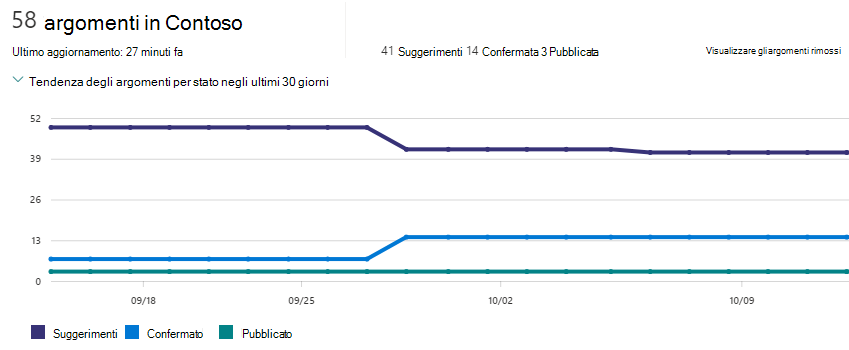
Filtro Origine argomento
Origine argomento indica da dove è stato originato l'argomento, anche se questo può cambiare se l'argomento viene unito automaticamente o manualmente con un altro argomento. Engage e gli argomenti relativi alla tassonomia vengono chiamati in modo specifico perché potrebbero non essere presenti molte informazioni associate a un argomento tipico.
- Argomenti: si tratta di argomenti che sono stati creati o ampliati dal sistema a un certo punto del ciclo di vita.
- Utente: si tratta di argomenti che sono stati curati da un utente a un certo punto del ciclo di vita.
- Engage: sono inclusi gli argomenti creati in Engage dopo l'attivazione dell'integrazione degli argomenti con Engage. Questi includono anche gli argomenti precedenti Engage legacy che sono stati convertiti in argomenti completi. Gli argomenti convertiti probabilmente non avranno una definizione, quindi se si vuole visualizzare l'elenco degli argomenti convertiti dall'esperienza legacy Engage argomento, è necessario selezionare sia il filtro Viva Engage che il filtro Non ha descrizione.
- Tassonomia: si tratta di argomenti creati da set di termini in Managed Metadata Services. Probabilmente mancano molte delle informazioni associate a un argomento tipico.
Commenti e suggerimenti
Presto disponibile: Nel corso del 2024 verranno gradualmente disattivati i problemi di GitHub come meccanismo di feedback per il contenuto e ciò verrà sostituito con un nuovo sistema di feedback. Per altre informazioni, vedere https://aka.ms/ContentUserFeedback.
Invia e visualizza il feedback per